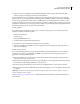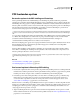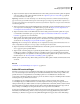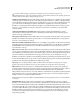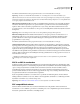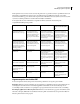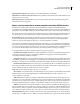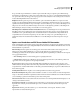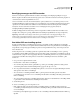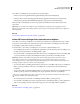Operation Manual
499
PHOTOSHOP CS4 GEBRUIKEN
Afbeeldingen opslaan en exporteren
Paginaminiaturen insluiten Hiermee maakt u een miniatuurafbeelding van een illustratie.
Optimaliseren voor snelle weergave op het web Hiermee optimaliseert u het PDF-bestand zodat het snel kan worden
weergegeven in een webbrowser.
PDF-bestand weergeven na opslaan Hiermee opent u het nieuwe PDF-bestand in de standaardtoepassing waarin
PDF-bestanden worden weergegeven.
Opties voor het comprimeren en downsamplen van Adobe PDF-bestanden
Als u illustraties opslaat in Adobe PDF, kunt u tekst en lijntekeningen comprimeren en bitmapafbeeldingen
comprimeren en downsamplen. Afhankelijk van de instellingen die u kiest, kunnen compressie en downsampling een
Adobe PDF-bestand aanzienlijk verkleinen, zonder dat er details verloren gaan of het bestand minder nauwkeurig is.
Het onderdeel Compressie van het dialoogvenster Adobe PDF opslaan is verdeeld in drie gedeelten. Elk gedeelte bevat
de volgende opties voor het comprimeren en het wijzigen van het aantal pixels in de afbeeldingen in uw artwork.
Downsampling Gebruik downsampling als u het PDF-bestand op het web wilt gebruiken. Hierdoor is een hogere
compressie mogelijk. Gebruik downsampling niet als u het PDF-bestand met een hoge resolutie wilt afdrukken.
Selecteer de optie Niet downsamplen om alle opties voor het downsamplen uit te schakelen.
Downsampling is het verminderen van het aantal pixels in een afbeelding. Voor het downsamplen van afbeeldingen
kiest u een interpolatiemethode (Gemiddelde downsamplen naar, Subsamplen naar of Bicubisch downsamplen naar)
en voert u de gewenste resolutie in (in pixels per inch). Vervolgens voert u bij het tekstvak Voor afbeeldingen boven:
een resolutie in. Alle afbeeldingen met een resolutie boven deze drempelwaarde worden gedownsampled.
De interpolatiemethode die u kiest, bepaalt de manier waarop pixels worden gewist:
• Gemiddelde downsamplen naar Hiermee wordt het gemiddelde van de pixels in een bepaald gebied genomen en
over het gehele gebied vervangen door de gemiddelde pixelkleur met de opgegeven resolutie. Het gemiddelde
downsamplen is hetzelfde als bilineair resamplen.
• Subsamplen naar Hiermee wordt een pixel in het midden van een bepaald gebied gekozen en krijgt het hele gebied
die pixelkleur. Vergeleken met downsampling is de verwerkingstijd bij subsampling aanzienlijk korter, maar zijn de
afbeeldingen ook minder vloeiend. Subsampling is hetzelfde als het wijzigen van pixels met de methode Naaste buur.
• Bicubisch downsamplen naar Hiermee wordt een gewogen gemiddelde gebruikt om de pixelkleur te bepalen en is
het resultaat gewoonlijk beter dan bij de optie Gemiddelde downsamplen naar. Bicubisch is de langzaamste maar ook
de meest nauwkeurige methode en geeft de meest vloeiende toongradaties.
Compressie Hiermee bepaalt u het type compressie voor uw bestand.
• ZIP-compressie Deze methode werkt goed bij afbeeldingen met grote gebieden in een enkele kleur of met zichzelf
herhalende patronen en bij zwart-witafbeeldingen met zichzelf herhalende patronen. ZIP-compressie is een
compressiemethode zonder verlies.
• JPEG-compressie Deze methode is geschikt voor afbeeldingen in grijswaarden en kleur. JPEG-compressie is een
techniek met verlies. Dit betekent dat er afbeeldingsgegevens worden verwijderd en dat de kwaliteit van de afbeelding
kan afnemen. Er wordt echter geprobeerd zo weinig mogelijk gegevens verloren te laten gaan bij het verkleinen van
het bestand. Omdat JPEG gegevens verwijdert, ontstaan hierdoor veel kleinere bestanden dan bij ZIP-compressie.
• JPEG2000 Dit is de nieuwe, internationale standaard voor het comprimeren en inpakken van afbeeldingsgegevens.
Net zoals de JPEG-compressie is de JPEG 2000-compressie geschikt voor grijswaarden- of kleurenafbeeldingen. Deze
methode heeft nog andere voordelen ten opzichte van JPEG, namelijk progressieve weergave en compressie zonder
verlies. JPEG2000 is alleen beschikbaar als Acrobat 6 (PDF 1.5) of later is geselecteerd in het menu Compatibiliteit.
Afbeeldingskwaliteit Bepaalt de hoeveelheid compressie die wordt toegepast. Het hangt van de compressiemethode
af welke opties er beschikbaar zijn. Voor JPEG2000-compressie biedt Photoshop de opties Zonder verlies, Maximaal,